Режимы пролистывания позволяют перемещаться между однородными экранами, например вкладками, с помощью горизонтального жеста пальца ( смахивания ). Этот шаблон навигации также называется горизонтальным пейджингом . В этом документе показано, как создать макет вкладок с режимами пролистывания для переключения между вкладками, а также как отображать полосу заголовка вместо вкладок.
Реализовать просмотр с помощью пролистывания
Вы можете создавать пролистываемые представления с помощью виджета ViewPager в AndroidX. Чтобы использовать ViewPager и вкладки, добавьте зависимости от Viewpager и компонентов материала в свой проект.
Чтобы настроить макет с помощью ViewPager , добавьте элемент <ViewPager> в макет XML. Например, если каждая страница в режиме пролистывания должна занимать весь макет, ваш макет будет выглядеть следующим образом:
<androidx.viewpager.widget.ViewPager
xmlns:android="http://schemas.android.com/apk/res/android"
android:id="@+id/pager"
android:layout_width="match_parent"
android:layout_height="match_parent" />
Чтобы вставить дочерние представления, представляющие каждую страницу, подключите этот макет к PagerAdapter . Вы можете выбрать один из двух типов встроенных адаптеров:
-
FragmentPagerAdapter: используйте это при навигации между небольшим фиксированным количеством одноуровневых экранов. -
FragmentStatePagerAdapter: используйте это при перелистывании неизвестного количества страниц.FragmentStatePagerAdapterоптимизирует использование памяти, уничтожая фрагменты по мере ухода пользователя.
Вот пример того, как вы можете использовать FragmentStatePagerAdapter для перемещения по коллекции объектов Fragment :
Котлин
class CollectionDemoFragment : Fragment() { // When requested, this adapter returns a DemoObjectFragment, representing // an object in the collection. private lateinit var demoCollectionPagerAdapter: DemoCollectionPagerAdapter private lateinit var viewPager: ViewPager override fun onCreateView(inflater: LayoutInflater, container: ViewGroup?, savedInstanceState: Bundle?): View? { return inflater.inflate(R.layout.collection_demo, container, false) } override fun onViewCreated(view: View, savedInstanceState: Bundle?) { demoCollectionPagerAdapter = DemoCollectionPagerAdapter(childFragmentManager) viewPager = view.findViewById(R.id.pager) viewPager.adapter = demoCollectionPagerAdapter } } // Since this is an object collection, use a FragmentStatePagerAdapter, not a // FragmentPagerAdapter. class DemoCollectionPagerAdapter(fm: FragmentManager) : FragmentStatePagerAdapter(fm) { override fun getCount(): Int = 100 override fun getItem(i: Int): Fragment { val fragment = DemoObjectFragment() fragment.arguments = Bundle().apply { // Our object is just an integer :-P putInt(ARG_OBJECT, i + 1) } return fragment } override fun getPageTitle(position: Int): CharSequence { return "OBJECT ${(position + 1)}" } } private const val ARG_OBJECT = "object" // Instances of this class are fragments representing a single object in your // collection. class DemoObjectFragment : Fragment() { override fun onCreateView(inflater: LayoutInflater, container: ViewGroup?, savedInstanceState: Bundle?): View { return inflater.inflate(R.layout.fragment_collection_object, container, false) } override fun onViewCreated(view: View, savedInstanceState: Bundle?) { arguments?.takeIf { it.containsKey(ARG_OBJECT) }?.apply { val textView: TextView = view.findViewById(android.R.id.text1) textView.text = getInt(ARG_OBJECT).toString() } } }
Ява
public class CollectionDemoFragment extends Fragment { // When requested, this adapter returns a DemoObjectFragment, representing // an object in the collection. DemoCollectionPagerAdapter demoCollectionPagerAdapter; ViewPager viewPager; @Nullable @Override public View onCreateView(@NonNull LayoutInflater inflater, @Nullable ViewGroup container, @Nullable Bundle savedInstanceState) { return inflater.inflate(R.layout.collection_demo, container, false); } @Override public void onViewCreated(@NonNull View view, @Nullable Bundle savedInstanceState) { demoCollectionPagerAdapter = new DemoCollectionPagerAdapter(getChildFragmentManager()); viewPager = view.findViewById(R.id.pager); viewPager.setAdapter(demoCollectionPagerAdapter); } } // Since this is an object collection, use a FragmentStatePagerAdapter, not a // FragmentPagerAdapter. public class DemoCollectionPagerAdapter extends FragmentStatePagerAdapter { public DemoCollectionPagerAdapter(FragmentManager fm) { super(fm); } @Override public Fragment getItem(int i) { Fragment fragment = new DemoObjectFragment(); Bundle args = new Bundle(); // Our object is just an integer. args.putInt(DemoObjectFragment.ARG_OBJECT, i + 1); fragment.setArguments(args); return fragment; } @Override public int getCount() { return 100; } @Override public CharSequence getPageTitle(int position) { return "OBJECT " + (position + 1); } } // Instances of this class are fragments representing a single object in your // collection. public class DemoObjectFragment extends Fragment { public static final String ARG_OBJECT = "object"; @Override public View onCreateView(LayoutInflater inflater, ViewGroup container, Bundle savedInstanceState) { return inflater.inflate(R.layout.fragment_collection_object, container, false); } @Override public void onViewCreated(@NonNull View view, @Nullable Bundle savedInstanceState) { Bundle args = getArguments(); ((TextView) view.findViewById(android.R.id.text1)) .setText(Integer.toString(args.getInt(ARG_OBJECT))); } }
В следующем разделе показано, как добавлять вкладки для облегчения навигации между страницами.
Добавляйте вкладки с помощью TabLayout
TabLayout позволяет отображать вкладки горизонтально. При использовании с ViewPager TabLayout предоставляет знакомый интерфейс для навигации между страницами в режиме пролистывания.
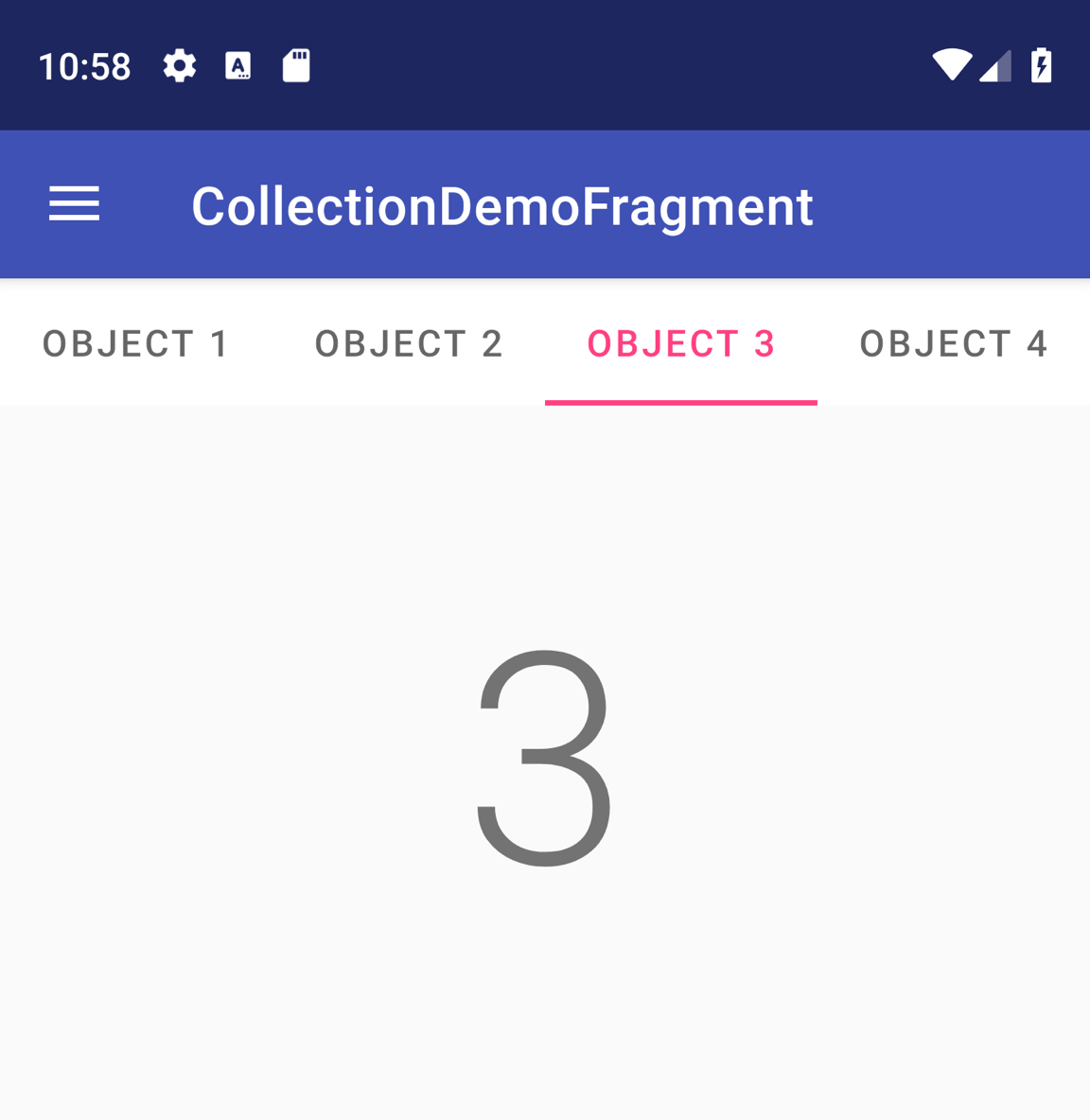
TabLayout с четырьмя вкладками.
Чтобы включить TabLayout в ViewPager , добавьте элемент <TabLayout> внутри элемента <ViewPager> , как показано в следующем примере:
<androidx.viewpager.widget.ViewPager
xmlns:android="http://schemas.android.com/apk/res/android"
android:id="@+id/pager"
android:layout_width="match_parent"
android:layout_height="match_parent">
<com.google.android.material.tabs.TabLayout
android:id="@+id/tab_layout"
android:layout_width="match_parent"
android:layout_height="wrap_content" />
</androidx.viewpager.widget.ViewPager>
Используйте setupWithViewPager() чтобы связать TabLayout с ViewPager , как показано в следующем примере. Отдельные вкладки в TabLayout автоматически заполняются заголовками страниц из PagerAdapter .
Котлин
class CollectionDemoFragment : Fragment() { ... override fun onViewCreated(view: View, savedInstanceState: Bundle?) { val tabLayout = view.findViewById(R.id.tab_layout) tabLayout.setupWithViewPager(viewPager) } ... } class DemoCollectionPagerAdapter(fm: FragmentManager) : FragmentStatePagerAdapter(fm) { override fun getCount(): Int = 4 override fun getPageTitle(position: Int): CharSequence { return "OBJECT ${(position + 1)}" } ... }
Ява
public class CollectionDemoFragment extends Fragment { ... @Override public void onViewCreated(@NonNull View view, @Nullable Bundle savedInstanceState) { TabLayout tabLayout = view.findViewById(R.id.tab_layout); tabLayout.setupWithViewPager(viewPager); } ... } public class DemoCollectionPagerAdapter extends FragmentStatePagerAdapter { ... @Override public int getCount() { return 4; } @Override public CharSequence getPageTitle(int position) { return "OBJECT " + (position + 1); } ... }
Дополнительные рекомендации по проектированию макетов вкладок см. в документации Material Design для вкладок .

